电脑一键重装系统教程
- 分类:Win7 教程 回答于: 2021年08月25日 09:42:00
很多用户不知道怎么一键重装系统,小编给大家推荐小白一键重装系统软件,一键重装,听名字就知道很简单,没有电脑基础的用户也能自己动手快速重装系统。那么电脑如何一键重装系统呢?下面小编给大家整理了一份电脑一键重装系统教程,有需要的朋友们快来看看吧!
1、首先我们进入小白官网(http://www.xiaobaixitong.com/)下载一个小白一键重装系统软件,然后打开小白系统选择你想要重装的系统。点击“安装此系统”“下一步”。

2、然后开始下载资源,您只需要耐心等待即可。

3、软件下载完成后会自动部署,完成后会有提示,我们选择立即重启。
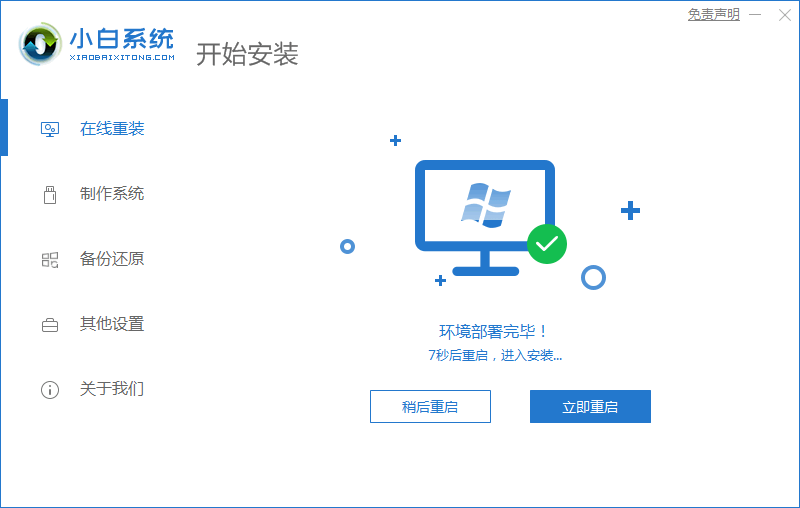
4、重启电脑后,在启动菜单中我们选择第二个 XiaoBai -MSDN Online Install Mode 菜单,按回车键进入。
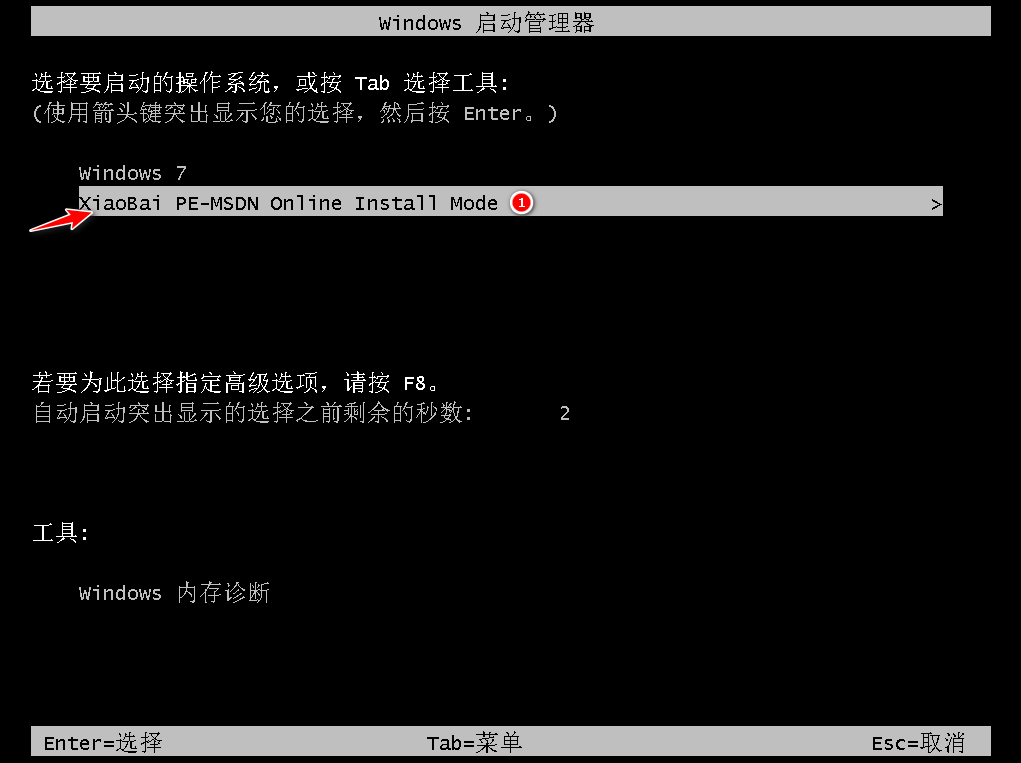
5、进入 PE 系统后小白装机工具会自动继续安装系统,我们只需要耐心等候即可。

6、在提示修复引导中默认情况下选择 C 盘修复。
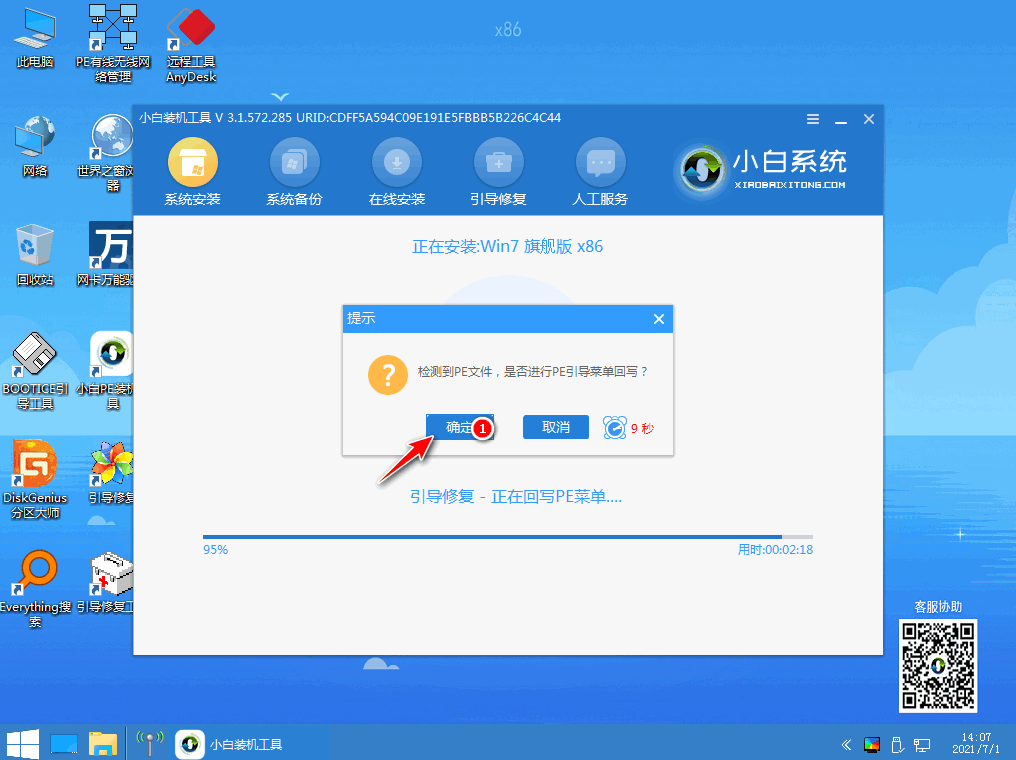
7、安装完成后正常重启电脑即可。

8、重启电脑后在启动管理器中选择 Windows 7 系统进系统。
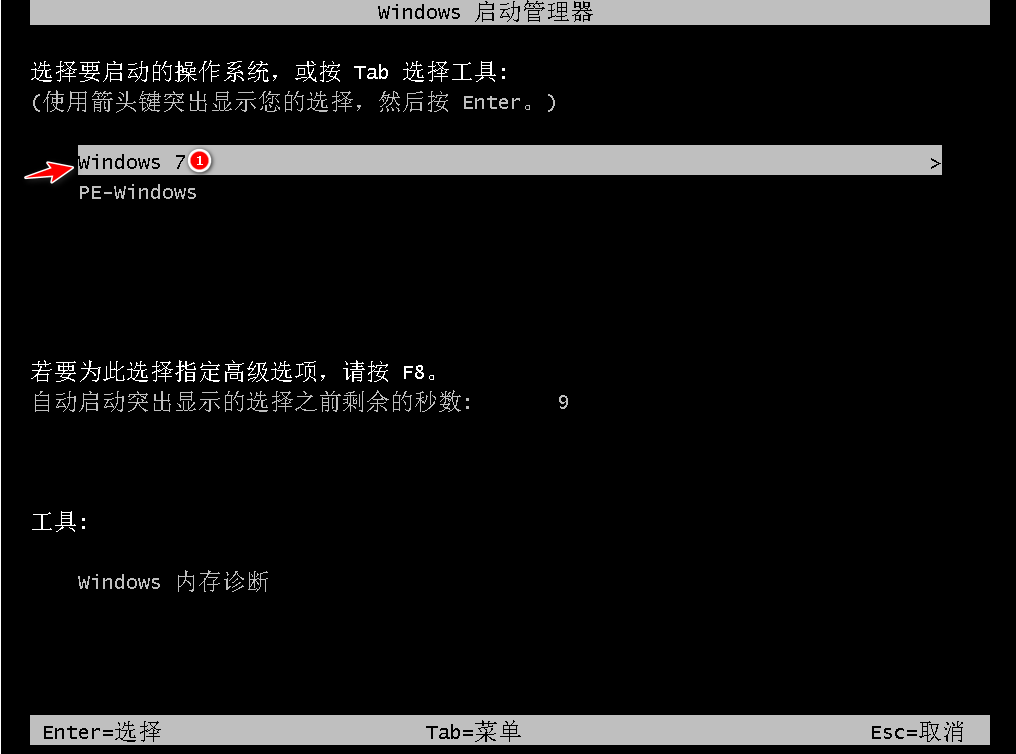
9、安装完成后进入电脑桌面就说明我们的系统重装好啦。

是不是很简单呢,只要跟着软件提示一步一步进行就可以了,有需要的小伙伴快去试试吧。
以上就是小编为大家整理的电脑一键重装系统教程,希望能对大家有所帮助。
 有用
26
有用
26


 小白系统
小白系统


 1000
1000 1000
1000 1000
1000 1000
1000 1000
1000 1000
1000 1000
1000 1000
1000 1000
1000 1000
1000猜您喜欢
- 笔记本功耗,小编教你笔记本功耗标准是..2018/01/23
- 告诉你win7提示配色方案已更改为Windo..2018/11/08
- outlook2007密钥,小编教你outlook2007..2018/05/16
- 惠普400g5装win7系统教程2021/03/15
- 如何打开和关闭bios防病毒保护制作步..2017/08/30
- win7系统雨木林风下载2017/05/21
相关推荐
- 神基电脑如何一键重装系统win7..2019/12/03
- win7系统重装下载后怎么安装..2023/02/25
- 电脑装机大师如何使用2019/07/01
- 如何自己重装系统win7旗舰版教程..2022/11/27
- 错误678,小编教你怎么解决错误678..2018/05/14
- 为什么手机连不上电脑,小编教你手机连..2018/03/26

















